Ports de ping est l'une des techniques de dépannage les plus efficaces pour voir si un service est actif ou non.
Utilisée au quotidien par les administrateurs système, la commande ping, s'appuyant sur le protocole ICMP, permet de récupérer des informations opérationnelles sur les hôtes distants.
Cependant, envoyer un ping aux hôtes n'est pas toujours suffisant :vous devrez peut-être pinger un port spécifique sur votre serveur.
Ce port spécifique peut être lié à une base de données, à un serveur Web Apache ou même à un serveur proxy sur votre réseau.
Dans ce tutoriel, nous allons voir comment vous pouvez pinguer un port spécifique en utilisant une variété de commandes différentes.
Pinger un port spécifique à l'aide de telnet
Le moyen le plus simple d'envoyer un ping à un port spécifique consiste à utiliser la commande telnet suivie de Adresse IP et le port auquel vous souhaitez envoyer un ping.
Vous pouvez également spécifier un nom de domaine au lieu d'une adresse IP suivi du port spécifique à envoyer par ping.
$ telnet <ip_address> <port_number>
$ telnet <domain_name> <port_number>La commande "telnet" est valide pour Windows et Unix systèmes d'exploitation.
Si vous êtes face au message "telnet :command not found ” erreur sur votre système, vous devrez installer telnet sur votre système en exécutant les commandes suivantes.
$ sudo apt-get install telnetPar exemple, supposons que nous ayons un site Web exécuté sur un serveur Web Apache sur l'adresse IP 192.168.178.2 sur notre réseau local.
Par défaut, les sites Web fonctionnent sur le port 80 :c'est le port spécifique sur lequel nous allons envoyer un ping pour voir si notre site Web est actif.
$ telnet 192.168.178.2 80
Trying 192.168.178.2...
Connected to 192.168.178.2.
Escape character is '^]'.
$ telnet 192.168.178.2 389
Connected to 192.168.178.2.
Escape character is '^]'.Pouvoir se connecter à votre hôte distant signifie simplement que votre service est opérationnel.
Pour quitter l'utilitaire Telnet, vous pouvez utiliser les touches "Ctrl" + "]" pour échapper et exécuter la commande "q" pour quitter.
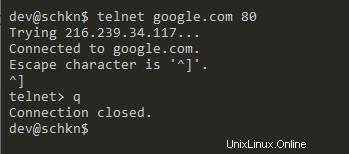
Pinger un port spécifique à l'aide de nc
Afin de pinger un numéro de port spécifique, exécutez la commande "nc" avec l'option "v" pour "verbose", "z" pour "scanning" et spécifiez l'hôte ainsi que le port à pinger.
Vous pouvez également spécifier un nom de domaine au lieu d'une adresse IP suivi du port auquel vous souhaitez envoyer un ping.
$ nc -vz <host> <port_number>
$ nc -vz <domain> <port_number>Cette commande fonctionne pour Unix mais vous pouvez trouver des alternatives netcat en ligne pour Windows.
Si la commande "nc" n'est pas trouvée sur votre système, vous devrez l'installer en exécutant la commande "apt-get install" en tant qu'utilisateur sudo.
$ sudo apt-get install netcatPar exemple, supposons que vous souhaitiez envoyer un ping à un site Web HTTP distant sur son port 80, vous exécuteriez la commande suivante.
$ nc -vz amazon.com 80
amazon.com [<ip_address>] 80 (http) open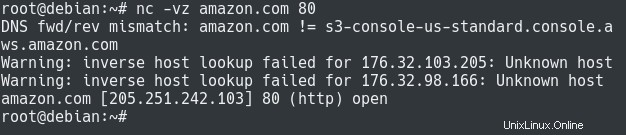
Comme vous pouvez le voir, la connexion a été ouverte avec succès sur le port 80.
D'un autre côté, si vous essayez de faire un ping sur un port spécifique qui n'est pas ouvert, vous obtiendrez le message d'erreur suivant.
$ nc -vz amazon.com 389
amazon.com [<ip_address>] 389 (ldap) : Connection refusedPinger les ports à l'aide de nmap
Un moyen très simple d'envoyer un ping à un port spécifique consiste à utiliser le commande nmap avec l'option "-p" pour le port et spécifiez le numéro de port ainsi que le nom d'hôte à analyser.
$ nmap -p <port_number> <ip_address>
$ nmap -p <port_number> <domain_name>Remarque :si vous utilisez nmap, veuillez noter que vous devez être conscient des problèmes juridiques qui peuvent en découler. Pour ce didacticiel, nous supposons que vous analysez les ports locaux à des fins de surveillance uniquement.
Si la commande "nmap" n'est pas disponible sur votre hébergeur, vous devrez l'installer.
$ sudo apt-get install nmapA titre d'exemple, supposons que vous souhaitiez envoyer un ping au "192.168.178.35/24" de votre réseau local sur le port LDAP par défaut :389.
$ nmap -p 389 192.168.178.35/24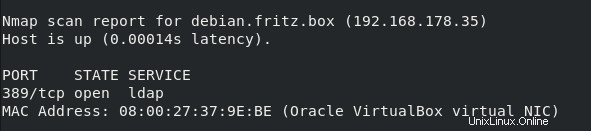
Comme vous pouvez le voir, le port 389 est dit ouvert sur cette machine virtuelle indiquant qu'un serveur OpenLDAP y est exécuté.
Analyse de la plage de ports à l'aide de nmap
Afin d'analyser une plage de ports à l'aide de nmap, vous pouvez exécuter "nmap" avec l'option "p" pour "ports" et spécifier la plage à cingler.
$ nmap -p 1-100 <ip_address>
$ nmap -p 1-100 <hostname>Encore une fois, si nous essayons de scanner une plage de ports sur le "192.168.178.35/24", nous exécuterions la commande suivante
$ nmap -p 1-100 192.168.178.35/24
Pinger un port spécifique à l'aide de Powershell
Si vous utilisez un ordinateur dans un environnement Windows, vous pouvez envoyer un ping à des numéros de port spécifiques à l'aide de Powershell.
Cette option peut être très utile si vous envisagez d'inclure cette fonctionnalité dans des scripts automatisés.
Pour cingler un port spécifique à l'aide de Powershell, vous devez utiliser la commande "Test-NetConnection" suivie de l'adresse IP et du numéro de port à cingler.
$ Test-NetConnection <ip_address> -p <port_number>Par exemple, disons que nous voulons envoyer un ping à l'hôte "192.168.178.35/24" sur le port 389.
Pour y parvenir, nous exécuterions la commande suivante
$ Test-NetConnection 192.168.178.35 -p 389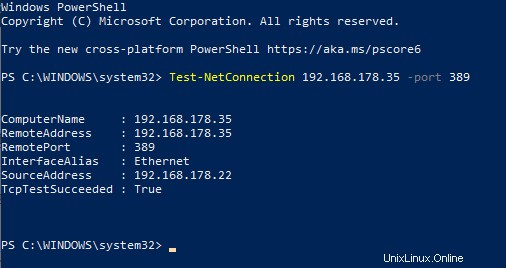
Sur la dernière ligne, vous pouvez voir si l'appel TCP a réussi ou non :dans notre cas, il a bien atteint le port sur le port 389.
Mot sur la terminologie Ping
Techniquement, il n'y a rien de tel que "pinger" un port spécifique sur un hôte.
L'envoi d'une requête "ping" à un hôte distant signifie que vous utilisez le protocole ICMP afin de vérifier la connectivité réseau.
ICMP est principalement utilisé pour diagnostiquer les problèmes de réseau cela vous empêcherait d'atteindre les hôtes.
Lorsque vous "pingez un port ", vous êtes en réalité en train d'établir une connexion TCP entre votre ordinateur et un hôte distant sur un port spécifique.
Cependant, il est extrêmement courant que les ingénieurs déclarent qu'ils « pingent sur un port », alors qu'en réalité, ils analysent ou ouvrent des connexions TCP.
Conclusion
Dans ce didacticiel, vous avez appris toutes les manières qui peuvent être utilisées pour envoyer un ping à un port spécifique.
La plupart des commandes utilisées dans ce didacticiel peuvent être utilisées sous Windows , Unix ou MacOS systèmes d'exploitation.
Ils ne vous seront peut-être pas directement accessibles, mais vous pourrez trouver des alternatives gratuites et open source pour votre système d'exploitation.
Si vous êtes intéressé par l'administration système Linux , nous avons une section complète qui lui est consacrée sur le site Web, alors assurez-vous de la consulter !